編輯:htc刷機
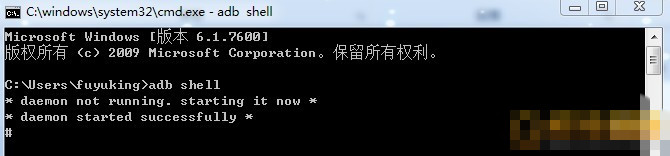
HTC G6 LEGEND如何制作金卡?HTC G6 LEGEND如何降級?HTC G6 LEGEND如何ROOT?HTC G6 LEGEND如何刷第三方ROM?請見此篇《HTC G6 LEGEND升級2.3版本系統全教程》。
就我的個人理解,小6的2.3系統升級主要由制作金卡,系統降級,ROOT,刷ROM以及刷ROM的附件和補丁等部分組成。現在我將一步步盡量細化的解釋給大家。過程中所涉及到的軟件將在本帖附件中提供下載地址,由大家自行下載使用;所有軟件均來自互聯網,專利權屬於軟件開發者,請大家尊重及合法使用。
點擊下載G6刷機教程全部軟件.rar
一、 制作金卡
①、金卡的原理: 很多朋友第一時間下載了官方的Sense,然後就開始升級,但與自己機器版本不一樣的Sense都會提示客戶ID錯誤,這是因為更新程序會檢測你機器的shipment,也就是銷售地區,如果和升級程序不一致,就會中斷升級,造成升級失敗。而金卡實際上就是在一張普通的TF卡上寫入一些引導信息,使得升級程序,或者說你本機SPL的檢測跳過對客戶ID的檢查,從而達到“天下大一統”,使非官方版本的機器順利升級。 制作金卡所需的TF卡,最好要大品牌的,有點國際影響的正品。通過金卡鏡像制作網站的作者所講,他是收集了TF卡序列號信息搞的那個網站,所以你的TF卡一定要好一點的。推薦Sandisk和金士頓的,創見的也可以。制作金卡所用的CID,只和卡有關,和機器的版本無關,查詢CID時你手機內是哪個TF卡,做金卡的時候就要用哪張TF,CID是和卡對應的!
②、金卡制作:
1、准備TF卡。如果你的TF卡不是FAT32格式的,要格式化成FAT32格式,TF卡的容量倒是無所謂。
2、將軟件中的“adb_win.zip”解壓,把裡面 adb.exe 和 AdbWinApi.dll 兩個文件放到系統盤c:windowssystem32 文件夾中。
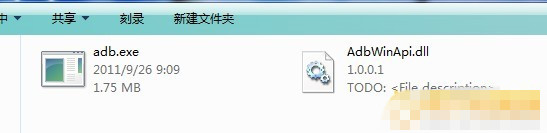
3、手機主屏下拉通知欄,將USB連接類型更改為“HTC Sync”。
4、在你的www.shuleba.com電腦鍵盤上同時按下 WIN+R,這時候會彈出一個“運行”窗口。
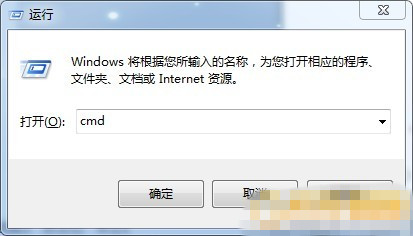
5、在輸入框中輸入“CMD”,按下“確定”,彈出一個命令窗 。
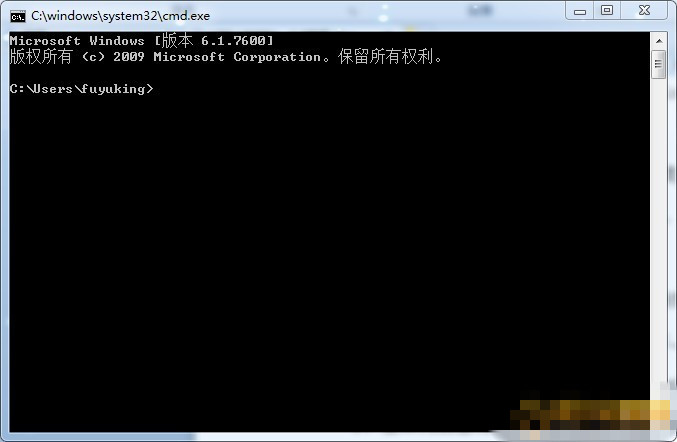
6、輸入 “adb空格shell”,按下回車。
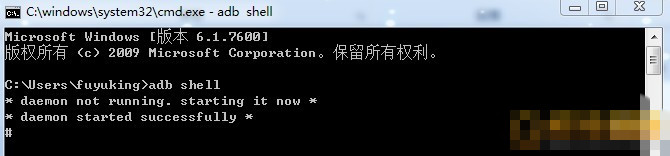
7、輸入“cat空格/sys/class/mmc_host/mmc0/mmc0:*/cid”。
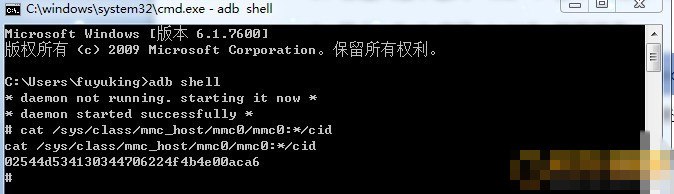
8、窗口內就會得到一長串CID碼,復制下來。
9、解壓軟件中的“QMAT破解版.rar”,打開“qmat.CracKed.By.Hmily[LCG].exe”,選擇“Cyptoanalysis Tools > Crypto Toolbox”。
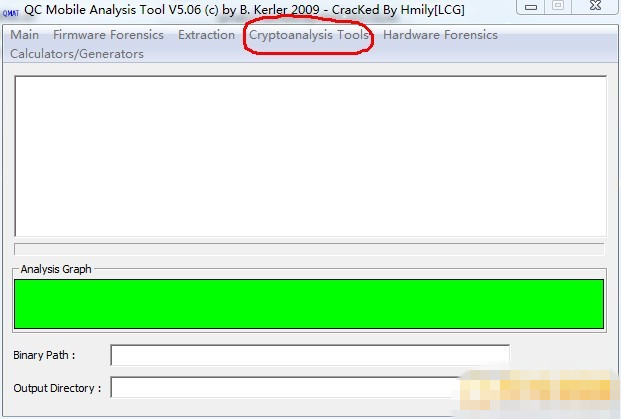
10、在最下面的輸入框裡(在reverse string旁邊),輸入第八步得到的TF卡的CID 碼,輸完後點右邊的那個按鈕(reverse string)。
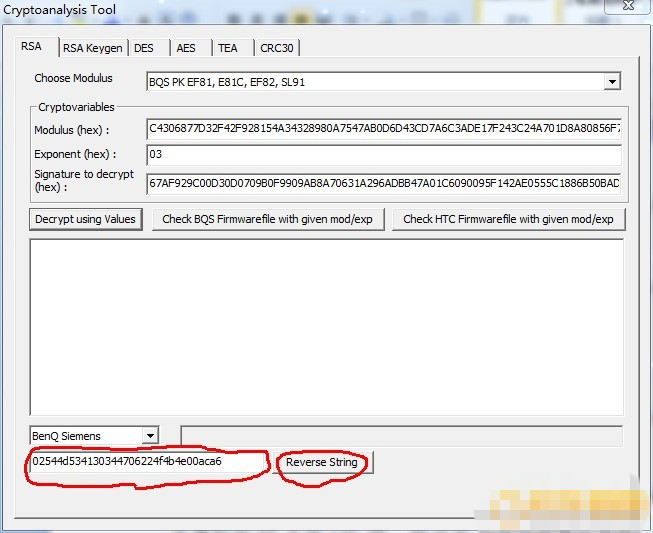
11、復制左邊輸入框中的數值。
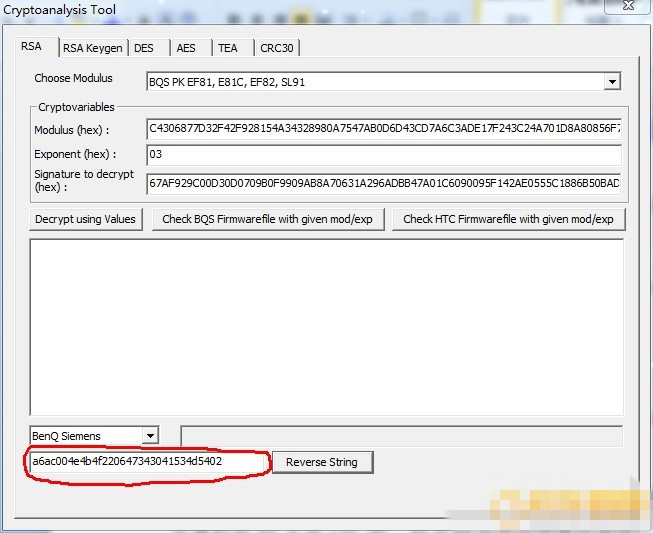
12、在www.shuleba.com電腦浏覽器中輸入“psas.revskills.de/?q=goldcard ”,進入網站。
13、將第十一步得到的數值輸入進“SD Card Serial(CID)”框中,並將該數值最前面的兩位數改成“00”,然後將你自己的電子郵箱地址輸入“Email”和“Repeat Email”框中;將看到的驗證碼輸入“What code is in the image?”框中,完成後點擊最下面的“Generate Goldcard”按鈕,此時要等待一會,不要以為網頁死機了,完成後頁面會出現回復提示。
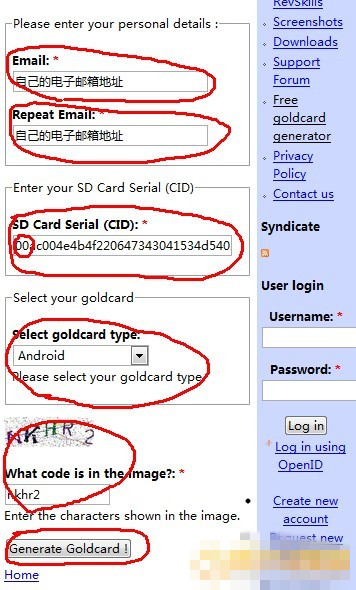
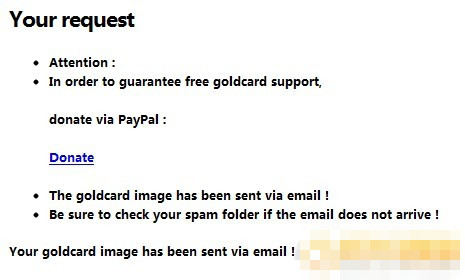
14、進入你自己的電子郵箱,將收到的郵件中的附件下載,得到goldcard.img文件。

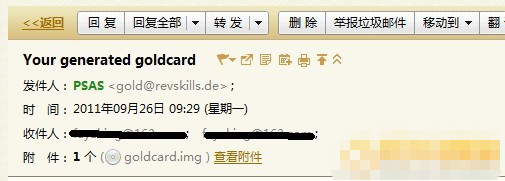
15、安裝軟件中的“HxDSetupEN.zip”。
16、把TF卡插到www.shuleba.com電腦上,或者手機下拉通知欄更改USB連接類型為“磁盤驅動器”;打開HxD(注意:Vista和Win7系統要用管理員的身份運行這個程序,否則金卡制作會失敗!)。
17、打開Extra > Open Disk >Removable Disk 1(去掉下面的對勾)>OK;要記得把默認的對號去掉,否則你制作的時候會出錯;彈出警告選擇OK就可以。
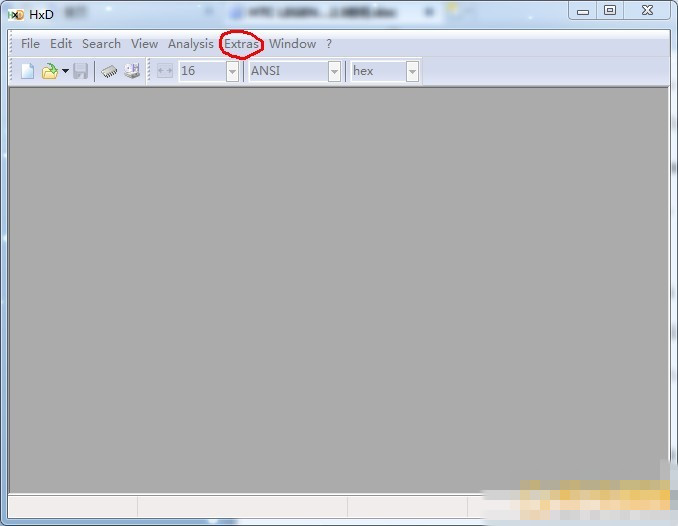
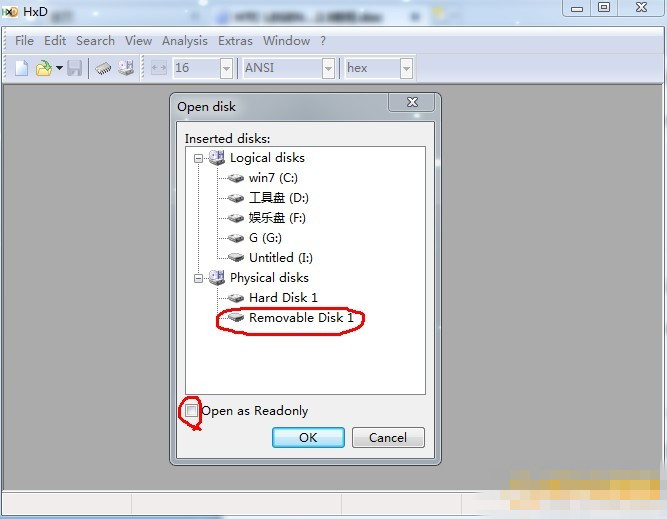
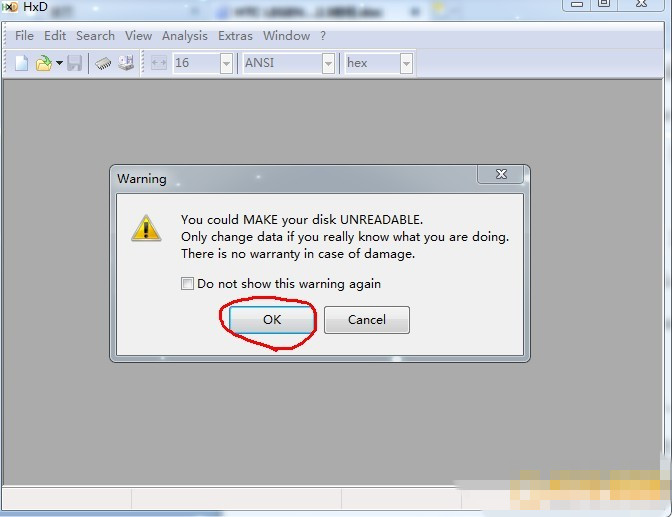
18、再次打開 Extra > Open Disk Image,打開goldcard.img文件,選擇512 (Hard disks/Floppy disks) ,點擊OK 。
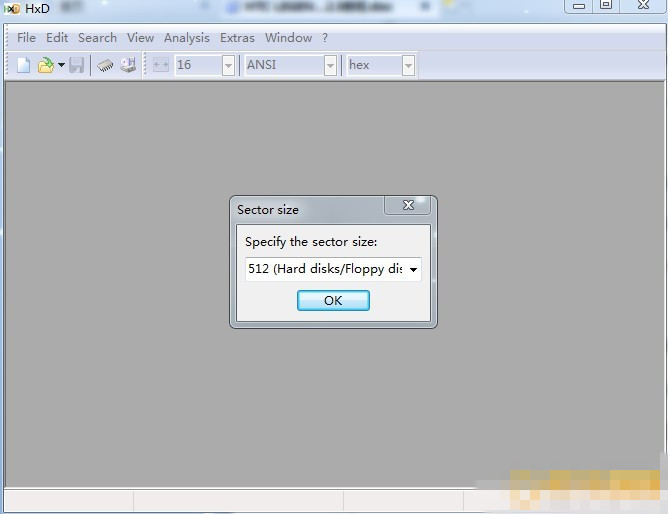
19、單擊鼠標右鍵,選擇“select all”,然後點“edit”,選擇“copy”。
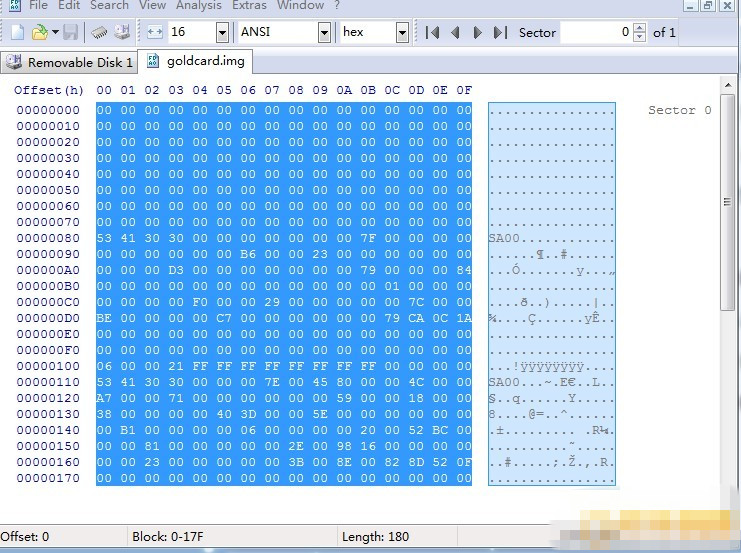
20、切換到removable disk選項卡,選擇00000000到00000170,然後點擊“edit”,點擊“paste write”;點擊“file”,然後點擊“save”,然後就可以退出這個軟件了,至此已經完成金卡的制作。
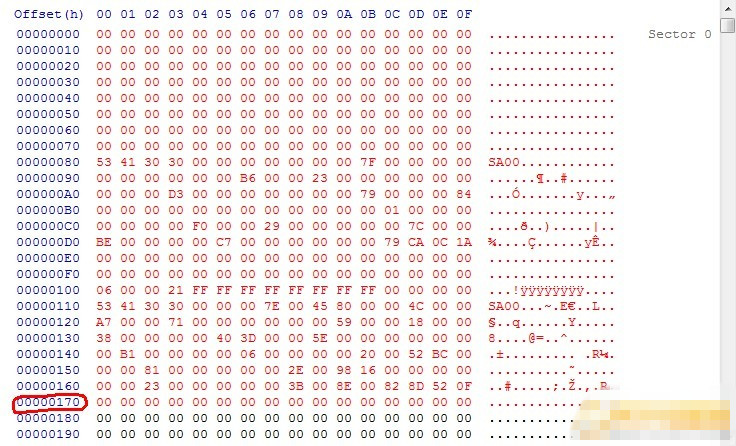
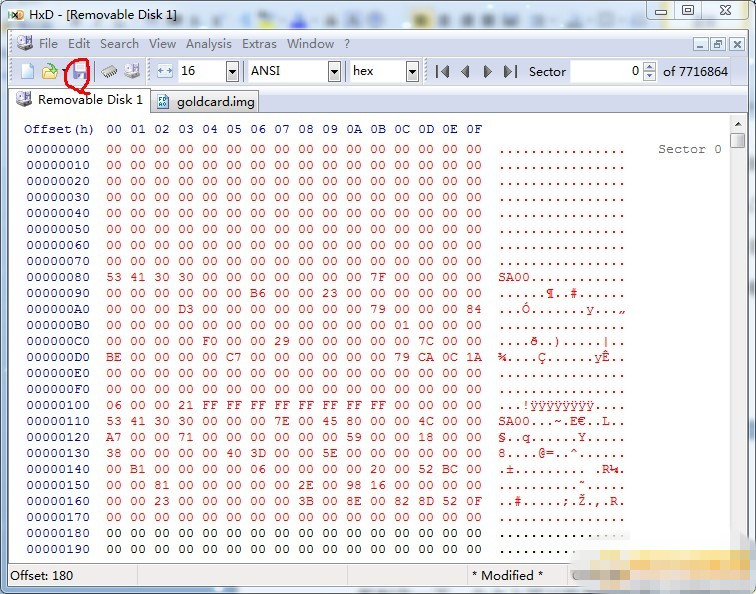
21、驗證金卡是否制作成功:在www.shuleba.com電腦“我的www.shuleba.com電腦”中如果在打開金卡時提示需要格式化,那麼這個TF卡就失敗了,換一張卡或者重新制作一下。金卡上可以放別的東西,不影響金卡的功能。
二、系統降級
1、在www.shuleba.com電腦端安裝HTC同步軟件(已經安裝的可以省略該步)。
2、將下載的“flash_image”、“misc1-2.img”、“LEGEIMG.zip”三個文件復制到手機SD卡的根目錄下。
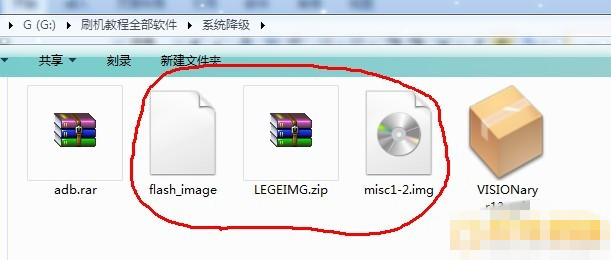
3、解壓軟件中的“adb.rar”到D盤根目錄,即“D:adb”路徑下有四個文件“adb.exe”、“AdbWinApi.dll”、“AdbWinUsbApi.dll”、“fastboot.exe”。
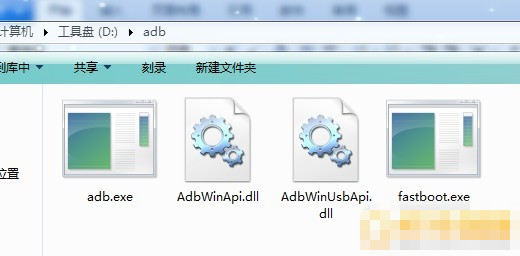
4、打開手機的USB調試模式,安裝軟件中的“VISIONary r13.apk”並運行手機“VISIONary+”程序,勾選第一項“Temproot on boot”,點擊“Temproot Now!”,手機返回“VISIONary+”程序主界面後,再點擊“Attempt Permroot Now!”,手機會重新啟動。
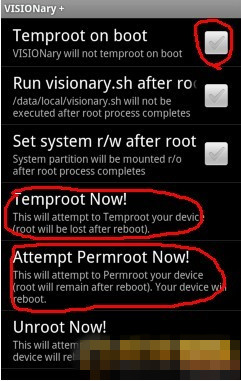
5、插上USB連接手機,選擇充電模式,再打開運行命令(可按win+R快捷鍵打開)。
6、輸入“cmd” 回車
輸入“D: ” 回車
輸入“cd空格adb” 回車
輸入“adb空格shell” 回車
輸入“su” 回車 此時手機上會彈出superuser詢問你是否提供權限的提示,選擇允許
輸入“cat /sdcard/flash_image > /data/local/flash_image” 回車
輸入“cat /sdcard/misc1-2.img > /data/local/misc1-2.img” 回車
輸入“chmod 755 /data/local/flash_image” 回車
輸入“cat /dev/mtd/mtd0 > /sdcard/misc_backup.img” 回車
輸入“/data/local/flash_image misc /data/local/misc1-2.img” 回車
輸入“exit” 回車
7、關機。
8、同時按住返回鍵和電源鍵,按電源鍵選擇進去“bootloader”,會提示安裝“LEGEIMG.zip”到你的手機當中(可能需要幾十秒鐘),照提示按“音量+”鍵選擇安裝“LEGEIMG.zip”,安裝完成後按照提示選擇重啟手機。
9、手機開機後(這次開機花的時間比平時要常,就像剛刷完機一樣),刪掉SD卡上的“LEGEIMG.zip”文件,再打開USB調試模式連接www.shuleba.com電腦,並在手機上重復第四步,安裝“VISIONary r13.apk”進行臨時ROOT。
10、打開運行命令(可按win+R快捷鍵打開)。
11、輸入“cmd” 回車
輸入“D:” 回車
輸入“cd空格adb” 回車
輸入“adb空格shell” 回車
輸入“su” 回車 此時手機上會彈出superuser詢問你是否提供權限的提示,選擇允許。
輸入“cat /sdcard/flash_image > /data/local/flash_image” 回車
輸入“cat /sdcard/misc_backup.img > /data/local/misc_backup.img” 回車
輸入“chmod 755 /data/local/flash_image” 回車
輸入“/data/local/flash_image misc /data/local/misc_backup.img” 回車
輸入“exit” 回車
12、關機。至此,系統降級完成。
三、ROOT
1、將軟件中的“r4-legend-root.rar ”解壓,把解壓出的文件夾“r4-legend-root”放入www.shuleba.com電腦硬盤,以下我們以放入www.shuleba.com電腦D盤根目錄下為例。
2、開始ROOT。我們分XP及WIN7系統分別解釋。
(一)XP系統(因本人www.shuleba.com電腦為WIN7系統,該XP下過程為引用,沒有親身經歷。)
1、關閉手機。
2、連接數據線(ROOT過程當中不要拔數據線,否則後果自負)。
3、同時按手機返回鍵+電源鍵直到屏幕進入白色背景文字界面。
4、www.shuleba.com電腦上雙擊運行“r4-legend-root”文件夾裡的“step1-windows.bat”,www.shuleba.com電腦上會彈出一個黑色運行窗口,手機此時黑色背景顯示HTC字,下面有綠色進度條,進度條一共兩遍,等它完成(ROOT過程中時間最長的一步),窗口會自動消失。手機此時白色背景文字界面(光標在bootloader上)。
5、按一下電源鍵確認,手機進入HBOOT界面。等幾秒鐘,按“音量下”鍵移動光標到第二項recovery,按一下電源鍵確認進入。
6、此時手機顯示黑色背景紅色歎號界面,這時如果www.shuleba.com電腦上發現新硬件,要求安裝驅動,不要管它也不要關閉它的窗口。雙擊運行“r4-legend-root”文件夾裡的“step2-windows.bat”,此時手機綠色背景,使用光學鍵向下滑動到wipe上,按下光學鍵確認,進入後wipe前三項。
7、wipe完成後,按“音量下”鍵返回,光學鍵滑動到flash form SD card,光學鍵確認進入。
8、這時會看到“rootedupdate.zip”(如果你想一並刷個自制ROM可以將你的ROM包更名為“rootedupdate.zip”,並替換“r4-legend-root”文件夾裡的同名文件)。光學鍵確認,然後再按光學鍵確認一次,就會開始刷了。
9、完成之後手機提示“install from sdcard complete”,直接按光學鍵重啟,至此ROOT成功。
(二)WIN7系統
1、關閉手機。
2、連接數據線(ROOT過程當中不要拔數據線,否則後果自負)。
3、同時按手機返回鍵+電源鍵直到屏幕白色背景文字界面。
4、打開運行命令(可按win+R快捷鍵打開)。
5、將命令“D:r4-legend-rootfastboot-windows.exe erase cache”輸入進去確定,此時www.shuleba.com電腦有個命令行窗口彈出來,閃了一下就沒了(窗口關閉了就說明這步完成)。
6、將命令“D:r4-legend-rootfastboot-windows.exe oem rebootRUU”輸入進去確定。這時候手機亮了,屏幕黑色背景顯示HTC,www.shuleba.com電腦命令窗口也是閃了一下後自動關閉。
7、將命令“D:r4-legend-rootfastboot-windows.exe flash zip testimage.zip”輸入進去確定,這次時間會長點,命令窗口有數據在跳,並且手機上有綠色進度條,;窗口關閉時,手機綠色進度條也就滿了。
8、將命令“D:r4-legend-rootfastboot-windows.exe flash zip testimage.zip”輸入進去確定,這步手機上還是顯示進度條,(ROOT一共要走兩次進度條,這兩次走條是時間最長的)窗口自動關閉即完成此步。
9、將命令“D:r4-legend-rootfastboot-windows.exe reboot-bootloader”輸入進去確定,www.shuleba.com電腦窗口閃了一下瞬間消失,手機此時白色背景文字界面(光標在bootloader上)。
10、按一下手機電源鍵。按完之後等幾秒鐘,按“音量下”鍵移動光標到recovery上,再按一下電源鍵進入。此時手機界面變成黑色背景,紅色感歎號。
11、將命令“D:r4-legend-rootstep2-windows.bat”輸入進去確定,此時www.shuleba.com電腦命令窗口有數據跳動,之後有段時間命令窗口靜止,不要以為死機了,上面提示此步驟需要等幾分鐘;之後此步完成,手機會自動跳轉到綠色recovery界面,按“音量下”鍵返回。
12、用光學軌跡球觸摸滑動到第五項wipe,按光學鍵進入,進入後WIPE前三項,每一項進入後還要再按一次光學鍵確認。完成後,按“音量下”返回。
13、再滑動到第四項選擇flash zip from sdcard,光學鍵確定。這時會看到rootedupdate,光學鍵確認,然後再按光學鍵確認一次,就會開始刷了。此時屏幕後面下方有綠色進度條,完成之後手機提示“install from sdcard complete”,此時手機顯示綠色的界面,直接按光學鍵重啟。至此root成功!
四、刷ROM
1、關閉手機,數據線不要拔。
2、同時按返回鍵+電源鍵開機直到屏幕白色背景文字界面(此時光標在BOOTLOADER)。
3、按電源鍵進入,等幾秒鐘按“音量下”鍵調到recovery,按下電源鍵進入,此時屏幕黑色背景紅色歎號。
4、在www.shuleba.com電腦端打開運行命令(可按win+R快捷鍵打開)。
5、將命令“D:r4-legend-rootrecovery-windows.bat”輸入進去確定,此時手機進入綠色的recovery界面。
6、用光學觸摸滑動到第五項wipe,按下光學鍵進入;進去之後WIPE前三項,完成之後按“音量下”鍵返回綠色recovery主界面,滑動到第四項選擇flash zip from sdcard,光學鍵確定。
7、選擇ROM文件(事先要將“*.zip”的ROM文件復制到SD卡根目錄),光學鍵確認,然後再按光學鍵確認一次,就會開始刷了。成功的話手機會提示“install from sdcard complete”,直接按光學鍵重啟。至此,ROM刷機完畢。
8、刷機後,如有其它ROM附件或補丁需要刷入,可重復刷ROM程序進行,只是不用進行第六步的WIPE操作。
到這裡,全部的刷機程序就完結了,你可以自己設置手機系統的相關設置了。
 HTC G10 全球首發 Desire HD 基於ICS 4.0.4 原生風格
HTC G10 全球首發 Desire HD 基於ICS 4.0.4 原生風格
HTC G10 Desire HD10 基於ICS 4.0.4 的刷機包,本ROM是基於ICS4.0.4的原生風格,並且此ROM界面亮麗,系統穩定流暢,在很多方面都作出了
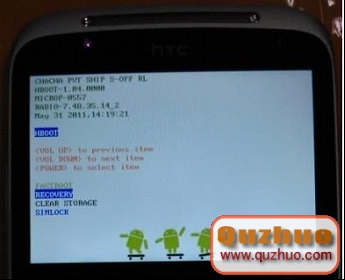 HTC G16-ChaCha刷機教程
HTC G16-ChaCha刷機教程
第一步刷機步驟: 1、確保你的機子是S-OFF! 查看方法: 完全關機的狀態下,按住音量下鍵再按開機鍵,進入HBOOT界面後,查看第一行,如下圖: PS:完全關機最快的
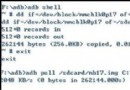 教你OTA更新升級提示CID錯誤的解決方法
教你OTA更新升級提示CID錯誤的解決方法
很多朋友都出現了HTC G11 OTA更新升級時提示CID錯誤的問題,這是因為官方OTA腳本檢測了你的BCID信息而造成的問題,如果OTA腳本中出現了assert fai
 HTC EVO 4G s-off解鎖,recovery,root權限!!!
HTC EVO 4G s-off解鎖,recovery,root權限!!!
刷機有風險,操作需謹慎,只要大家認真按照每個步驟操作, 其實還是非常簡單的哈,本人EVO 4G 改卡版請測成功。刷機風險自負。 刷機前的准備工作 &nbs